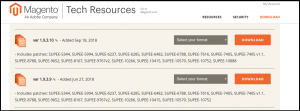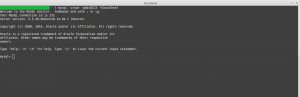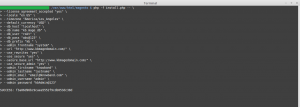Magento è una delle migliori piattaforme open source basate sull'e-commerce, scritta in PHP. Magento offre tre diverse piattaforme:
- Magento Community Edition
- Magento Enterprise Edition
- Magento Enterprise Cloud Edition
Qui impareremo come installare Magento usando la riga di comando (CLI). L'installazione da riga di comando di Magento è uno dei modi più efficienti di installazione se la stiamo installando sui server.
Scarica Magento Community Edition 1.X
Si può scaricare la versione richiesta di Magento dal sito ufficiale del magnete. Usa sotto il link per scaricare il pacchetto.
https://magento.com/tech-resources/download
Chiederà di accedere. Se non si dispone di un account, creare un account e procedere ulteriormente.
Decomprimere il file scaricato
Spostare il file in una directory in cui si desidera installarlo e decomprimerlo.
a) Se si tratta di un file zip, utilizzare il seguente modo:
Sintassi:- decomprimere nome_file es. –
unzip magento-1.9.3.10-2018-09-18-03-21-10.zip
b) Se si tratta di un file tar, utilizzare il seguente metodo:
Sintassi:- tar xf nome_file eg –
tar xf magento-1.9.3.10-2018-09-18-03-21-10.tar.bz2
Prerequisito per l'installazione di Magento:
Per l'installazione di Magento, è necessario soddisfare i requisiti di sistema standard. Come per la documentazione di Magento è necessario soddisfare i seguenti requisiti per l'installazione di Magento.
a) Ambiente:
LAMP (Linux, Apache, MySQL e PHP) o stack LNMP
b) Sistema operativo:
Linux x 86, x86-64
c) Server Web:
- Apache 2.x
- Nginx 1.7.x
d) Hosting del server:
- Possibilità di eseguire lavori programmati (crontab) con PHP 5.
- Possibilità di sovrascrivere le opzioni nei file .htaccess.
e) PHP:
- PHP 5.6
- PHP 5.5
- PHP 5.4
f) Estensioni richieste:
- pdo_mysql
- SimpleXML
- mcrypt
- Hash
- GD
- DOM
- Iconv
- Curl
- SOAP (per API Webservices)
g) Configurazione aggiuntiva:
- safe_mode off
- memory_limit nientemeno che 256 MB (consigliato 512 MB)
h) Database:
- MySQL 5.6 (Oracle o Percona)
Per informazioni dettagliate si prega di controllare:
https://docs.magento.com/m1/ce/user_guide/magento/system-requirements.html
Setup Database
Ora imposteremo il database per il nostro Magento. Per la configurazione del database è necessario avere le seguenti cose
- Host DB
- Nome DB
- Nome utente DB
- Password DB
Passi per la creazione di un database:
Passo 1. Accedi al tuo MySQL:
MySQL -udb_user -ppassword_db -hdB_HOST
a) DB_User: – Nome utente di MySQL
b) DB_Password: – Password del MySQL
c) DB_Host: – Nome host di MySQL
Passo 2. Crea un database:
Sintassi: – crea il database DB_NAME, ad esempio crea il database kb_mage_db; Qui kb_mage_db è il nome del database che stiamo creando.
Passo 3. Controlla il database appena creato usando il comando seguente
Mostra database; Questo mostrerà l'elenco di tutti i database creati nel tuo sistema. Ecco il nome del
Passo 3. Esci dal tuo server MySQL usando il seguente comando
Uscita;
Installazione di Magento
Per l'installazione della CLI, è necessario eseguire il seguente comando:
php -f install.php - \ --license_agreement_accepted "yes" \ --locale "en_US" \ --timezone "America / Los_Angeles" \ --default_currency "USD" \ --db_host "DB_HOST" \ --db_name " DB_NAME "\ --db_user" DB_USER "\ --db_pass" DB_PASS "\ --db_prefix" DB_PREFIX "\ --admin_frontname" ADMIN_FRONT_NAME "\ --url" SITE_URL "\ --use_rewrites" si "\ --use_secure" si "\ --secure_base_url" SITE_URL "\ --use_secure_admin" si "\ --admin_firstname" ADMIN_FIRST_NAME "\ --admin_lastname" ADMIN_FIRST_LAST_NAME "\ --admin_email" EMAIL "\ --admin_username" USERNAME "\ --admin_password" PASSWORD "
Spiegazione delle parole chiave utilizzate nel comando CLI.
- Locale: inserisci il codice della lingua come "en_US" che vuoi usare in Magento.
- Fuso orario: inserisci il fuso orario che vuoi utilizzare in Magento. In questo caso, abbiamo utilizzato "America / Los_Angeles".
- Default_currency: posiziona la valuta che vuole usare in Magento.
- DB_HOST – Nome host del database, in caso di un sistema locale mettere localhost
- DB_NAME: il nome del tuo database es. Kb_mage_db
- DB_USER – Il nome utente con i diritti di accesso al database
- DB_PASS – La password per l'utente del database
- SITE_URL: il percorso in cui è installato Magento, ad es https://www.kbmagedomain.com/
- ADMIN_FIRST_NAME: nome dell'amministratore
- ADMIN_LAST_NAME – Cognome dell'amministratore
- EMAIL: indirizzo email del proprietario del negozio, ad es email@knowband.com
- USERNAME: il nome utente dell'amministratore. Questo sarà usato per accedere al back-end magneto.
- PASSWORD – La password dell'amministratore. Questo sarà usato per accedere al back-end magneto.
Dopo l'installazione di Magento, il messaggio di successo verrà mostrato con l'id di crittografia. Ora apri il tuo browser preferito e verifica di aver installato Magento usando l'URL che hai usato.